由于linux 系统机制问题,文件的创建和写入并不会直接写入硬盘,而是先写入缓存,当系统要关闭或需要时才写入硬盘。为防止突然掉电,应将缓存中的文件及时同步到硬盘上去。linux 下的sync 命令具有数据同步功能,我们可以在Qt程序中调用该命令。
附:sync 命令说明
sync命令 linux同步数据命令
格式: sync
用途:更新 i-node 表,并将缓冲文件写到硬盘中。
功能:sync命令是在关闭Linux系统时使用的。 用户需要注意的是,不能用简单的关闭电源的方法关闭系统,因为Linux象其他Unix系统一样,在内存中缓存了许多数据,在关闭系统时需要进行内存数据与硬盘数据的同步校验,保证硬盘数据在关闭系统时是最新的,只有这样才能确保数据不会丢失。一般正常的关闭系统的过程是自动进行这些工作的,在系统运行过程中也会定时做这些工作,不需要用户干预。 sync命令是强制把内存中的数据写回硬盘,以免数据的丢失。用户可以在需要的时候使用此命令。
sync 命令运行 sync 子例程。如果必须停止系统,则运行 sync 命令以确保文件系统的完整性。sync 命令将所有未写的系统缓冲区写到磁盘中,包含已修改的 i-node、已延迟的块 I/O 和读写映射文件。
程序源码:
使用Qt自带类QSettings
//保存
void MainWindow::on_pushButton_clicked()
{
QString string="中华人民共和国 hello world!";
QSettings setting("/mnt/nand1-2/dd/config.ini",QSettings::IniFormat);//生成配置文件
setting.beginGroup("config");//beginGroup与下面endGroup 相对应,“config”是标记
setting.setValue("page",QVariant(string));
setting.setValue("site",QVariant("http://www.cppblog.com/gaimor/"));
setting.setValue("maker",QVariant("Gaimor"));
setting.endGroup();
//强制将内存数据写入硬盘
system("sync");
//清空
ui->lineEdit->clear();
}
//读配置文件
QSettings setting("/mnt/nand1-2/dd/config.ini",QSettings::IniFormat);//读配置文件
setting.beginGroup("config");
QString page=setting.value("page").toString();
ui->plainTextEdit->appendPlainText(page);
使用C库实现
//C函数库
void MainWindow::on_pushButton_5_clicked()
{
FILE *fd;
FILE *fd1;
char str[LENGTH];
fd = fopen("/mnt/nand1-2/dd/file.txt", "w+");
/* 创建并打开文件 */
if (fd)
{
fputs("Hello, create file success!", fd);
/* 写入Hello, software weekly字符串 */
fclose(fd);
}
//强制将内存数据写入硬盘
system("sync");
fd1 = fopen("/mnt/nand1-2/dd/file.txt", "r");
fgets(str, LENGTH, fd1);
/* 读取文件内容 */
ui->textBrowser->insertPlainText(str);
printf("%s\n", str);
fclose(fd1);
}









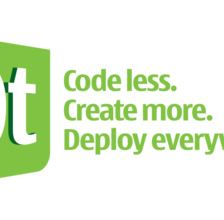














 491
491

 被折叠的 条评论
为什么被折叠?
被折叠的 条评论
为什么被折叠?








